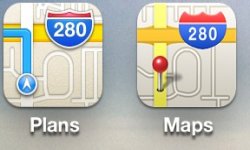
Google Maps vous manque ?
Google Maps (définition tirée de Wikipédia) est un service partiellement gratuit de cartographie en ligne. Le service a été créé par Google. Lancé en 2004 aux États-Unis et au Canada, en 2005 en Grande-Bretagne (sous le nom de Google Local), Google Maps a été ensuite lancé le jeudi 27 avril 2006 simultanément en France, Allemagne, Espagne et Italie.
Apple a adopté cette application, jusqu'à cette année. En effet, dans iOS 6.0, l'application de cartographie Google Maps a été remplacée par Plans , un soft natif conçu par Apple. Malheureusement, ce n'est pas un succès, et c'est le moins qu'il soit possible de dire. Entre les petits bugs qui font sourire, le métro londonien qui s'en moque, Tim Cook qui s'excuse et publie une lettre ouverte d'excuses, bref, Plans en voit de toutes les couleurs.
Nombre d'utilisateurs se sont plaints de cette nouvelle application. En attendant que Tim Cook nous assure que l'équipe derrière le logiciel de cartographie cherche à l'améliorer, il existe des applications comme Bing ou Waze GPS Social & Trafic, mais sachez qu'une autre méthode est disponible.
En effet, pour cela, il suffit de cliquer sur un des liens suivants :
- iPhone/iPod touch : ios6googlemapsicon.mobileconfig
- iPad : ios6googlemapsicon_ipad.mobileconfig.
Une fois cela fait, l'appareil va directement aller sur une page et vous demander d’installer Google Maps short... Cliquez ensuite sur installer, Google Maps sera alors présente sur votre springboard.
Avertissement de principe :
L'installation de ce profil modifiera les réglages de l'appareil, en aucun cas iPhoneGen et l'auteur de cet article ne pourront être tenus pour responsable des dégâts qui en résulteraient.
Comment désinstaller l'application ?
Pour cela il suffit d’appuyer environ 10 secondes sur l'application et d'attendre que la croix apparaisse. Par la suite, vous pouvez cliquer dessus pour supprimer l'application. Ensuite, allez dans Réglages > Général > Profil > cliquez sur Supprimer comme le montrent les images suivantes :
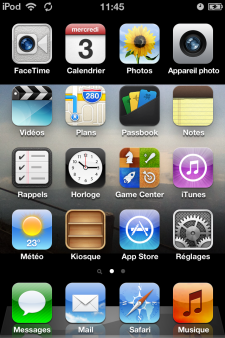
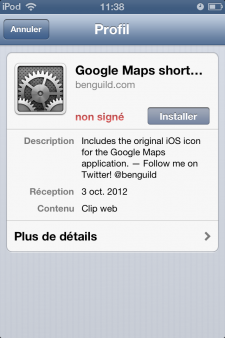
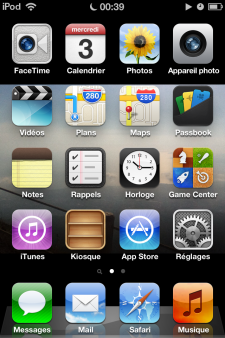
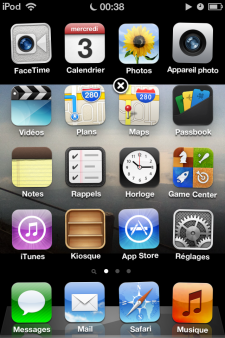
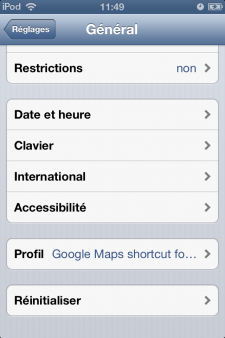
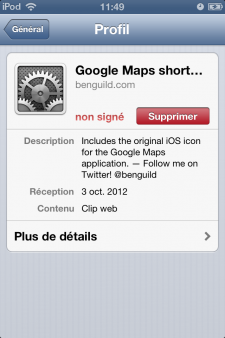

 Ne fonctionne pas sur mon iphone4 !
Ne fonctionne pas sur mon iphone4 !